[照片改造]DC照片去噪二法
作者:网友整理
照片恢复维修站v5.8 59.95M / 简体中文
点击下载
照片恢复器23.1 15.92M / 简体中文
点击下载
照片上色修复v1.3 62.93M / 简体中文
点击下载ACDSEE
由于相机品质或者ISO设置不正确等原因,DC照片会有明显噪点,但是,通过后期处理可以将这些问题解决。本文将为大家分别介绍如何在ACDSee或Photoshop为照片去除噪点。
用ACDSee巧去噪
1. 启动ACDSee后浏览待处理的照片,如图1所示,可以看到被摄物有明显噪点。选取菜单命令“工具→在编辑器中打开”。
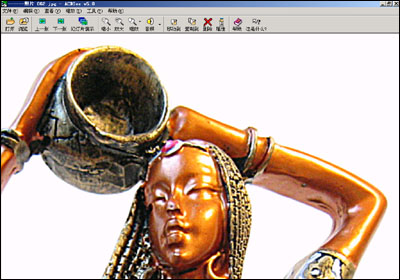
图1 没有处理过的照片
2. 在照片编辑器ACD FotoCanvas Lite中,仍然将照片放大以便局部观察。
3. 选取菜单命令“滤镜→噪音/去斑”,效果对比图如图2所示。
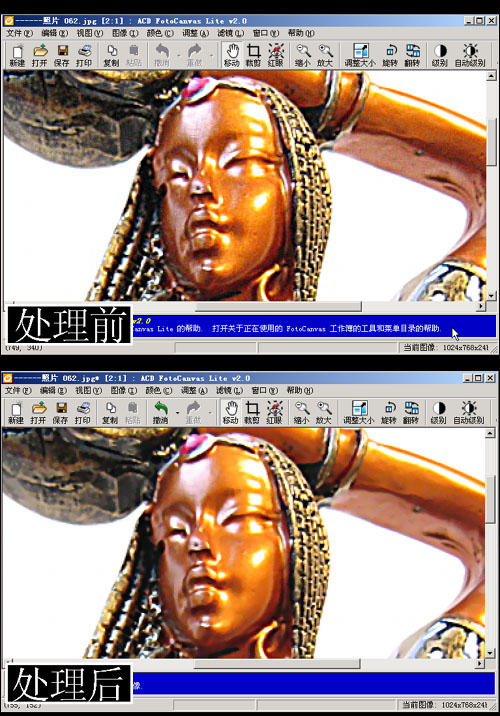
图2 照片处理前后对比
4. 关闭照片编辑器,在弹出的“是否保存修改”的对话框中点击“是”,保存修改。
点评:虽然ACDSee的“去斑”功能对画质的确有损失,不过对于不会使用Photoshop专业图像处理软件的朋友而言确实足够了。
Photoshop更完美
如果觉得ACDSee靠损失画质来获得去噪的效果让你接受不了,那么Photoshop的表现会给你一个惊喜。
1. 启动Photoshop后打开待处理的照片,将图像显示放大至200%,以便局部观察。
2. 选取菜单命令“滤镜→杂色→去斑”命令,局部效果如图3。对比ACDSee的效果你会发现细节表现略好,不过仍然存在画质丢失的现象。

图3 去除照片斑点
3. 再选取菜单命令“滤镜→杂色→蒙尘与划痕”命令,如图4所示。通过调节“半径”和“阈值”滑块,同样可以达到去噪效果,通常半径值1像素即可;而阈值可以对去噪后画面的色调进行调整,将画质损失减少到最低。设置完成后按下“确定”按钮即可。

图4 调整阈值降低画质损失
点评:如果你对照片画质要求不是很苛刻,在Potoshop中用第2步介绍的“去斑”命令即可。当然,如果照片属于相片或者印刷之类对品质要求较高,建议你通过第3步介绍的方法仔细调整参数,反复对比画质变化效果。
加载全部内容